AdGuard - bu ko'rinmas rejimga ega yangi Mac reklamalarini olib tashlash vositasi. Bu yangi UI dizayni va yangi yordamchi bilan ilovalarni olib tashlaydigan mustaqil reklama. Bu oddiy bo'lsa-da, u to'liq xususiyatli va amaliyroq. Yangi CoreLibs filtri sizning reklamangizni xavfsizroq va yashil rangda filtrlaydi. Mac uchun Adguard (Ad Remover) ni yuklab olish tugallangandan so'ng, uni bosqichma-bosqich ko'rsatmalarga muvofiq o'rnatishingiz mumkin.
Mac uchun AdGuard bu macOS uchun maxsus ishlab chiqilgan dunyodagi birinchi mustaqil reklamalarni olib tashlash vositasidir. U barcha turdagi reklamalarni, qalqib chiquvchi oynalarni, video reklamalarni, bannerli reklamalarni va hokazolarni ushlab, barchasini yo'q qilishi mumkin. Fonda ovozsiz filtr va veb-bezatish jarayoni tufayli siz avval tashrif buyurgan veb-sahifalar ancha toza ekanligini ko'rasiz.
Tarkib
Mac uchun AdGuard nima
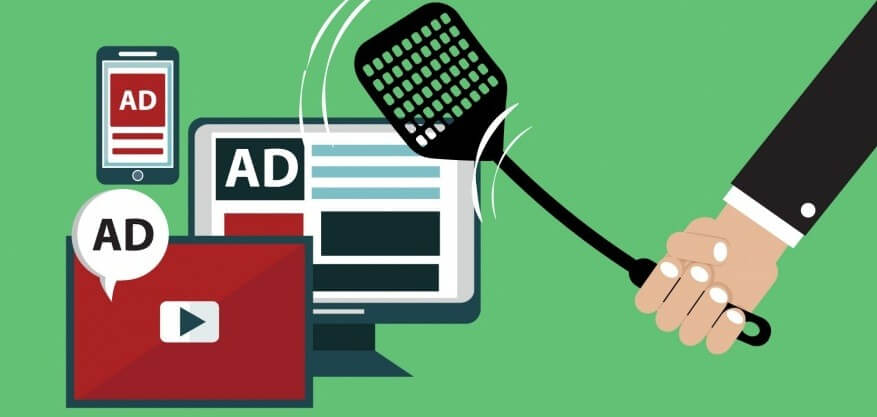
1. Samarali reklama ushlash
Mac-da reklamalarni qanday olib tashlashimiz mumkin? AdGuard adblocker - bu javob. Qalqib chiquvchi oynalar, video reklamalar, bannerlar va boshqalar yo'qoladi. Noma'lum fon filtri va go'zallik muolajasi tufayli siz kerakli narsalarni o'z ichiga olgan toza sahifani ko'rasiz.
2. Xavfsiz internet-surfing
Mac zararli dastur hujumlariga qarshi himoyasiz emas, lekin mumkin bo'lgan tahdidlarni e'tiborsiz qoldirish mutlaqo noto'g'ri. Internetda hali ham ko'plab fishing va firibgar saytlar mavjud. Mac uchun AdGuard sizni ushbu saytlardan himoya qiladi.
3. Maxfiylikni himoya qilish
AdGuard jamoasi tomonidan ishlab chiqilgan maxsus kuzatuv himoyasi filtri tufayli AdGuard sizni kuzatuvchi barcha trekerlar va tahlil tizimlariga qarshi ishlashi mumkin. Bu sizning shaxsiy ma'lumotlaringizni o'g'irlashga urinadigan barcha ma'lum onlayn tahlil kumulyativ qoidalariga qaratilgan.
4. Ilovaning ichki reklamalarini bloklash
Ilovada sizga reklamalarni ko'rsatadigan boshqa ko'plab ajoyib Mac ilovalari mavjud. Mac-da har qanday ilova trafigini filtrlash imkoniyatini taqdim etish orqali AdGuard sizga ilovalardan toʻliq foydalanish, lekin reklamalarni blokirovka qilish imkonini beradi.
5. Hamma joyda ishlang
Reklamalarga to'la bo'lsa, sevimli brauzeringizni tanlay olmaysizmi? Muammo yo'q, AdGuard ushbu barcha reklamalarni Safari, Chrome va Firefox-dan maxsus reklamagacha to'xtatadi.
6. 3-in-1 reklama blokeri
Mac, Mac brauzerlari va Mac ilovalaridan reklamalarni olib tashlash uchun boshqa qoʻshimcha ilova yoki brauzer kengaytmasini oʻrnatishingiz shart emas.
Mac uchun Adguard xususiyatlari
1. Mac OS X uchun mo'ljallangan
Raqobatchilardan farqli o'laroq, AdGuard noldan ishlab chiqilgan. U mahalliy dizayn va yaxshiroq optimallashtirishni o'z ichiga oladi, shuningdek, MacBook Pro, MacBook Air, Mac mini, Mac Pro va iMac kabi macOS operatsion tizimida ishlaydigan barcha Mac kompyuterlari bilan yaxshi mos keladi.
2. Vaqtingizni tejang
Video reklamalar nafaqat zerikarli, balki sizning vaqtingizni oladi. Barcha video reklamalarni bloklash uchun AdGuard-ni oling, shunda siz toza veb-sahifadan kerakli ma'lumotlarga e'tibor qaratishingiz mumkin.
3. YouTube'da reklama yo'q
YouTube videolarini tomosha qilayotganingizda reklamalar sizni bezovta qilishi kerak. AdGuard sizga YouTube, Facebook, TikTok, Instagram va boshqalardagi barcha bannerlar, video reklamalar va qalqib chiquvchi reklamalardan xalos bo'lishga yordam beradi.
4. Eng zamonaviy reklamalarni ushlash
Veb-sahifaga yashirincha kirishga urinayotganda reklama tobora ijodiy bo'lib bormoqda. AdGuard buni to'xtatish uchun qo'lidan kelganicha harakat qiladi.
Mac uchun AdGuard yangilanishlari
1. Yashirin rejim
Yashirin rejim - bu maxsus modul bo'lib, uning yagona maqsadi onlayn maxfiyligingizni himoya qilishdir. Kamtarona, Windows-ga xos xususiyatdan yaqin kelajakda deyarli har qanday AdGuard mahsulotining yadrosigacha u uzoq yo'lni bosib o'tdi. Bu mantiqiy masala, chunki maxfiylikning qiymati juda yuqori bo'lgan va shaxsiy hayotni himoya qilish zarurati juda aniq bo'lib qoldi. Mac uchun AdGuard maxfiy rejimiga mos keladigan to'rtta toifa mavjud:
- Muntazam – Funktsiyani hech qanday noqulayliksiz yoqishingiz mumkin.
- Kuzatish usuli – Bu funksiyalar veb-saytlar sizni kuzatishdan saqlaydi. Shuni yodda tutingki, agar siz ushbu turkumdagi opsiyani yoqsangiz, ba'zi veb-saytlar to'g'ri yoki umuman ishlamasligi mumkin.
- Brauzer API – Bu yerda brauzer API bilan bog‘liq variantlarni yoqing yoki o‘chiring. Maxfiylik va qulaylik o'rtasida yaxshi muvozanatni topish uchun avvalo barchaning tavsifini o'qib chiqishingiz kerak.
- Turli xil - Nomidan ko'rinib turibdiki, ushbu turkumda bir nechta aralash variantlar mavjud. Foydalanuvchi agentingizni yashirish yoki IP manzilingizni himoya qilish - bu erda topishingiz mumkin bo'lgan funksiya.
Agar siz yashirin rejimga birinchi marta duch kelsangiz, variantlar sonidan qo'rqmang. Birinchi o'rnatish ustasi sizga nima eng mos kelishini tushunishga yordam beradi va siz doimo sharhlar, qo'llab-quvvatlash yoki ijtimoiy tarmoqlar orqali savollar berishingiz mumkin.
2. Yangi foydalanuvchi interfeysi
Android uchun AdGuard yangilash analogiyasi bilan davom eting, Mac uchun AdGuard yangi UI dizayniga ega! Ideal holda, siz u bilan unchalik aloqa qilmaysiz, lekin qilganingizda, ular orasidagi farqni sezasiz: yana bir muhim xususiyat - bu yangi yordamchi (sahifa burchagidagi dumaloq belgi). Oddiy, ammo to'liq xususiyatli, bu erda nafaqat tashqi ko'rinish haqida, yangi yordamchi yanada amaliy bo'lib qoldi va u qulaylik nuqtai nazaridan eski versiyadan oldinda. Masalan, filtrlar bilan bog'liq har qanday savollarni qidirish uchun veb-hisobotlarga to'g'ridan-to'g'ri sahifalardan kirish imkonini beradi.
3. CoreLibs
Bu CoreLibs-ni taqdim etgan Mac uchun AdGuard-ning birinchi barqaror versiyasidir. CoreLibs - bu filtrlash jarayonida asosiy va yangi filtrlash mexanizmi. Bu o'zgarishning ta'siri ham juda katta, ham uzoq davom etadi. Oldingi versiya bilan taqqoslaganda, CoreLibs reklamalarni blokirovka qilish sifati va ish faoliyatini sezilarli darajada yaxshiladi. CoreLibs oʻzaro platformali filtrlash mexanizmi boʻlgani uchun, bu aniq yaxshilanishlarga qoʻshimcha ravishda, u ilgari faqat boshqa AdGuard mahsulotlarida mavjud boʻlgan koʻproq yangi funksiyalarga ham imkon beradi. Shuni ta'kidlash kerakki, Android uchun AdGuard'dan keyin Mac uchun AdGuard CoreLibs jarayonini olish uchun AdGuard mahsulot qatoridagi ikkinchi mahsulotga aylanadi.
4. AdGuard Extra
Hatto CoreLibs bilan ham, u ba'zi murakkab vaziyatlarda filtr qoidalari bilan umumiy usullardan foydalangan holda ishlamasligi mumkin, ayniqsa reklamalarni blokirovka qilishdan qochish/reklamalarni takrorlash holatlarida (ba'zi veb-saytlar tomonidan blokirovkaga qarshi ilg'or texnologiya qo'llaniladi). Shuning uchun biz boshqa yechimni taklif qilamiz - AdGuard Extra deb nomlangan foydalanuvchi skripti.
Notanish foydalanuvchilar uchun foydalanuvchi skriptlari asosan veb-sahifalarni o'zgartiradigan va ko'rish tajribasini yaxshilaydigan mini-dasturlardir. AdGuard Extra bu maqsadga veb-saytlar uchun qochish/qayta in'ektsiya texnologiyasini qo'llashni qiyinlashtiradigan tarzda erishadi. Mac uchun AdGuard bu funksiyaga erishgan birinchi mahsulotdir.
Mac uchun AdGuard haqida tez-tez so'raladigan savollar
1. AdGuard asosiy oynasi qayerda?
Mac uchun AdGuard uchun alohida oyna mavjud emas. Yuqoridagi menyu panelidagi AdGuard belgisini bosishingiz kerak. Barcha sozlamalar va statistikani u erda topish mumkin.
2. AdGuard boshqa ilovalardagi reklamalarni bloklay oladimi?
Ha, barcha ilovalar va brauzerlarda. Ko'pgina ilovalar "filtrlangan ilovalar" ga qo'shildi. Agar reklamalar o'chirilmasa, Afzal sozlamalar (Tishli belgi) > Tarmoq-ga o'ting. Keyin “Ilova…” tugmasini bosing va filtrlashni xohlagan ilovani tanlang.
3. O'zim bloklamoqchi bo'lgan veb-sayt elementini tanlay olamanmi?
Ha, bizda bir nechta vositalar mavjud. Foydalanuvchi filtrlarida filtrni sozlash uchun qoidalar qo'shilishi mumkin. Reklamalarni ma'lum veb-saytlarni blokirovka qilishiga to'sqinlik qiluvchi oq ro'yxat ham mavjud.
4. Ilova avtomatik ravishda ishga tusha olmaydi.
Quyidagi asboblar panelidagi "Tizim afzalligi" sozlamasini bosing. "Foydalanuvchilar guruhi" > "Kirish elementlari" ga o'ting. AdGuard ro'yxatda bor yoki yo'qligini va u yoqilganligini tekshirishingiz kerak. Agar yo'q bo'lsa, ro'yxatga AdGuard qo'shish uchun "Plyus" belgisini bosing va keyin uni tekshiring.

